360压缩怎么加密 360压缩加密方法
360压缩是一款很好用的压缩软件,我们如果需要对压缩文件进行保密处理的话,就需要对压缩文件加密。那么如何加密呢?其实很简单,我们可以在软件中看到“添加密码”这个选项,点击直接加密输入密码即可。之后为了防止忘记密码,我们可以在“工具”栏中找到“管理密码”,这其中就有你对加密的文件的备忘录。
360压缩加密方法:
1、既然要设置密码,当然是要先将压缩的文件加上密码啦,用户可以直接右键选中文件,在出现的菜单栏中选择“添加到压缩文件”选项,接着将会弹出创建压缩文件的提示,在红框标注内的“添加密码”功能选项加入自己需要添加的密码,如下图所示:
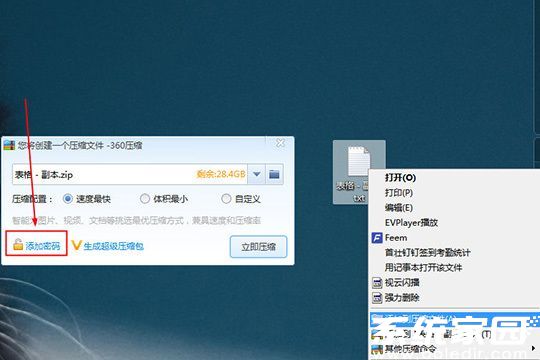
2、在添加密码中,用户需要输入两次密码,以防密码输入错误的情况,用户也可以将“记住密码”勾选起来,这样用户就可以防止在下次打开此压缩文件时出现忘记密码的情况,最后点击“确认”即可成功压缩文件,如下图所示:

3、接下来就要开始设置密码啦,进入到360压缩之后,就可以在上方的栏目中找到“工具”选项,接着在出现的选框中选择其中的“管理密码”选项,此功能就可以帮助大家在设置密码的时候进行记忆,从而让你再也不会忘记重要的压缩文件密码,如下图所示:

4、在管理密码界面中,用户可以看到之前已经添加的密码,当然你也可以在之前的添加密码过程中记住密码从而自动添加,这样用户在下次打开此压缩文件时将会自动显示密码;接着根据自己的需要对密码进行添加、删除和编辑等操作,最后点击“确定”选项即可完成设置密码的全部过程,如下图所示:
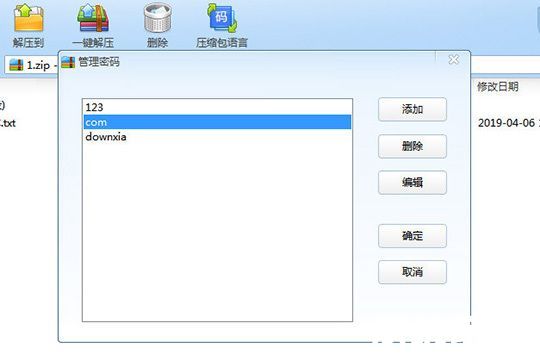
以上就是360压缩怎么加密的全部内容了,更多资讯请关注系统家园。
常见问题
- 知乎小说免费阅读网站入口在哪 知乎小说免费阅读网站入口分享365444次
- 知乎搬运工网站最新入口在哪 知乎盐选文章搬运工网站入口分享218670次
- 知乎盐选小说免费网站推荐 知乎盐选免费阅读网站入口分享177210次
- 原神10个纠缠之缘兑换码永久有效 原神10个纠缠之缘兑换码2024最新分享96861次
- 羊了个羊在线玩入口 游戏羊了个羊链接在线玩入口70746次
- 在浙学网页版官网网址 在浙学官方网站入口66419次
- 王者荣耀成年账号退款教程是什么?王者荣耀成年账号可以退款吗?64796次
- 地铁跑酷兑换码2024永久有效 地铁跑酷兑换码最新202458573次
- paperpass免费查重入口58502次
- 蛋仔派对秒玩网址入口 蛋仔派对秒玩网址入口分享57701次

